Kā spoguļot vai straumēt iPhone displeju vai multividi televizorā
Miscellanea / / February 10, 2022
Ironiski, ka mūsdienās lielākais displejs mūsu mājās ir tas, kas visbiežāk paliek bez lietošanas, vai ne? Tā kā tehnoloģija kļūst arvien mazāka un mazāka, jūs domājat, ka līdz šim esam arī izdomājuši veidu, kā patiesi izmantot visas televizora ekrāna iespējas.

Televizorā vēl nekas nav mainījis, taču mazi soļi palīdz iedvest jaunu dzīvību milzīgajā melnajā kvadrātā jūsu viesistabā. Viens no tiem ir pārraidīt saturu savā iPhone/iPad tieši televizorā neatkarīgi no tā skatīties šovus un filmas jūs straumējat vai pat spēlējat spēles, veidot prezentācijasar citām lietotnēm vai pārlūkojiet Facebook lielajā ekrānā. Ir vairāki veidi, kā to viegli paveikt.
Tātad, lūk, kā savā iPhone ierīcē varat ātri iespējot ekrāna spoguļošanu
Šeit ir lielisks piedāvājums par 3. paaudzes Apple TV un Fire TV Stick vietnē Amazon, ja plānojat to iegādāties.
Straumējiet, izmantojot AirPlay un Apple TV
Pirmais risinājums displeja vai multivides straumēšanai no sava iPhone ir vienkārši
izmantojiet Apple AirPlay, iebūvēts tieši iOS. Tas ietver arī tādas ierīces kā iPad un iPod Touch, ja vien tās ir atjauninātas un atbalsta AirPlay. Šī funkcija var nekavējoties pārraidīt multivides saturu, kuru skatāties, televizora ekrānā, savukārt jūsu iPhone darbojas kā tālvadības pults.Lai izmantotu AirPlay, jums ir nepieciešams Apple TV, kas ir savienots ar pašreizējo televizoru. Tas ir mazo televizora pierīci Apple pārdod par 69 USD kurā ir arī savs saturs no iTunes, iCloud un trešo pušu multivides lietotnēm. Tomēr šajā situācijā mēs to vēlamies izmantot AirPlay uztvērējam.

Kad jūsu Apple TV ir pievienots un savienots ar to pašu Wi-Fi tīklu, kur jūsu iPhone, velciet uz augšu no iPhone displeja apakšas, lai parādītu Vadības centrs. Šeit pieskarieties AirPlay spoguļošana.
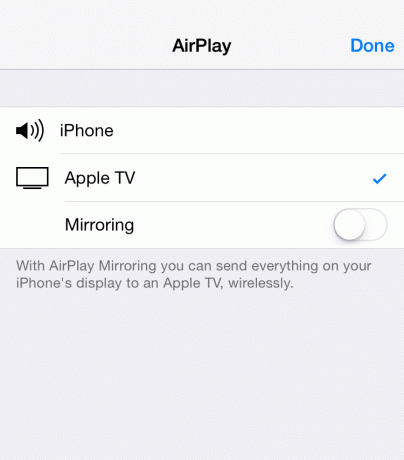
Pieejamo ierīču sarakstā atlasiet savu Apple TV (citās ierīcēs var būt skaļruņi un austiņas audio atskaņošanai vai varbūt pat savu Windows datoru) un ļaujiet burvībai notikt. Ja klausāties mūziku vai skatāties videoklipu, dažu sekunžu laikā tam vajadzētu parādīties televizora displejā.
Foršs padoms: ievērojiet to, kad atlasāt Apple TV
Šīs metodes labā lieta ir tā, ka tā nevainojami darbotos arī jūsu iPad ekrāna atspoguļošanai.
Straumējiet uz citām ierīcēm, izmantojot Chromecast
Lai multivides saturu bezvadu režīmā piekļūtu televizoram bez Apple TV, mēģiniet izmantojot Chromecast straumēšanu. Chromecast ir Google atvērtais straumēšanas formāts, kas tiek atbalstīts vairākās ierīcēs, piemēram Google paša Chromecast stick un Amazon Fire TV. Tādas populāras lietotnes kā YouTube un Netflix atbalsta Chromecast straumēšanu.
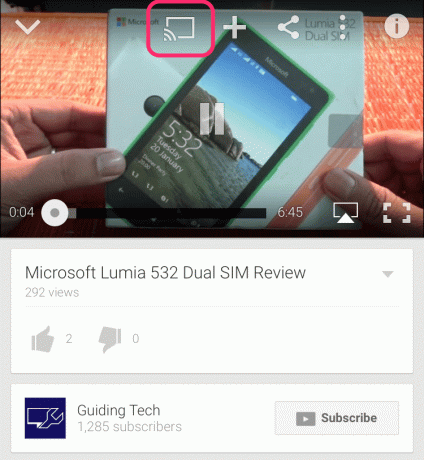
Priekšrocība ir tāda, ka daudzas ierīces, kas nepieciešamas televizoram ar Chromecast straumēšanu, ir daudz lētākas nekā Apple TV: Chromecast maksā tikai 35 USD, bet Amazon Fire TV Stick maksā 39 USD. Negatīvā puse ir tāda, ka tie neatbalsta ierīces spoguļošanu, tāpēc jūs nevarat pārraidīt savu iPhone sākuma ekrānu vai lietotnes ārpus mūzikas un video satura.
Foršs padoms: Tomēr varat to izdarīt operētājsistēmā Android. Skatiet mūsu Ultimate Guide vietnē kā atspoguļot displejus ar Chromecast ierīci
Atkal, jebkurai Chromecast ierīcei, kuru izmantojat, ir jāpievienojas tam pašam Wi-Fi tīklam, ko izmantojat iPhone tālrunim. Pēc tam vēlamajā lietotnē vienkārši meklējiet bezvadu apraides ikonu. Pieskarieties tai un izvēlieties ierīci, kurā vēlaties straumēt.
Vai jums ir Mac dators? Uzziniet, kā pilnībā atinstalēt programmas Mac datorā, izmantojot programmu AppCleaner
Ekrāna spoguļošana, izmantojot HDMI
Ja mēģināt strādāt vecajā skolā, varat pilnībā atteikties no bezvadu straumēšanas un vienkārši izmantot HDMI, lai iPhone displeju atspoguļotu televizorā.
Tomēr ir svarīga nozīme: iPhone neatbalsta HDMI. Lai izmantotu HDMI kabeli ar iPhone (vai jebkuru iOS ierīci), jums ir nepieciešams Lightning Digital AV adapteris Apple pārdod par 50 $. Tas atbalsta visas iOS ierīces ar Lightning savienotāju, parasti 2012. gada vai jaunākas versijas.
Pērciet Lightning Digital AV adapteris vietnē Amazon par 39,99 USD.
HDMI kabelis, izmantojot Shutterstock
Pēc tam vienkārši pievienojiet adapteri savam Lightning portam un pēc tam HDMI kabeli adapterim. Ievietojiet otru pusi televizora HDMI portā. Ja vien jums nav īpaši garš kabelis, HDMI spoguļošanai parasti ierīcei jāatrodas televizora tuvumā.
Tā noteikti ir sarežģītāka spoguļošanas metode, taču efektīva prezentācijām un tamlīdzīgiem nolūkiem. Turklāt HDMI nav nepieciešams interneta savienojums. Pēc tam jums, iespējams, būs jāizvēlas no HDMI ieejām televizora ekrānā.
Kurš no tiem ir viens?
Tātad, neatkarīgi no tā, vai jums ir augstākās klases Apple TV vai kāds no labākajiem Samsung vai Sony televizoriem, ekrāna spoguļošanas opcijas iespējošana savā iPhone/iPad ierīcē ir diezgan vienkārša. Viss, kas jums jādara, ir izpildiet vienkāršās darbības un Voila! Ierīces ekrāns tiks pārraidīts uz TV ekrānu.
Skatiet tālāk: Jaunais iPad (2017) vs. iPad Pro: vai jums vajadzētu tērēt papildu naudu?
Pēdējo reizi atjaunināts 2022. gada 9. februārī
Iepriekš minētajā rakstā var būt ietvertas saistītās saites, kas palīdz atbalstīt Guiding Tech. Tomēr tas neietekmē mūsu redakcionālo integritāti. Saturs paliek objektīvs un autentisks.
VAI TU ZINĀJI
Apple Watch funkcija Scribble ļauj uz ekrāna uzzīmēt burtus un ciparus, kas pēc tam automātiski tiek pārvērsti tekstā.

Sarakstījis
Džordžs Tinari ir rakstījis par tehnoloģijām vairāk nekā septiņus gadus: ceļveži, norādījumi, ziņas, apskati un daudz ko citu. Viņš parasti sēž pie sava klēpjdatora, ēd, klausās mūziku vai skaļi dzied līdzi minētajai mūzikai. Varat arī sekot viņam Twitter @gtinari, ja jūsu laika skalā ir nepieciešams vairāk sūdzību un sarkasma.



